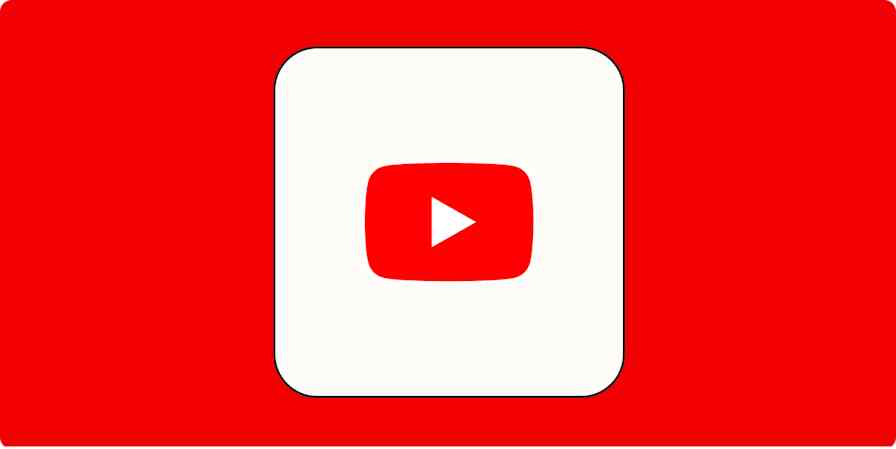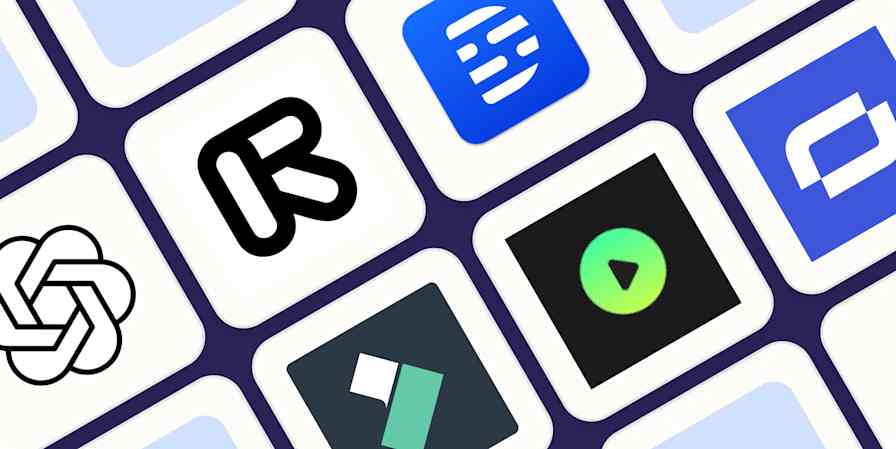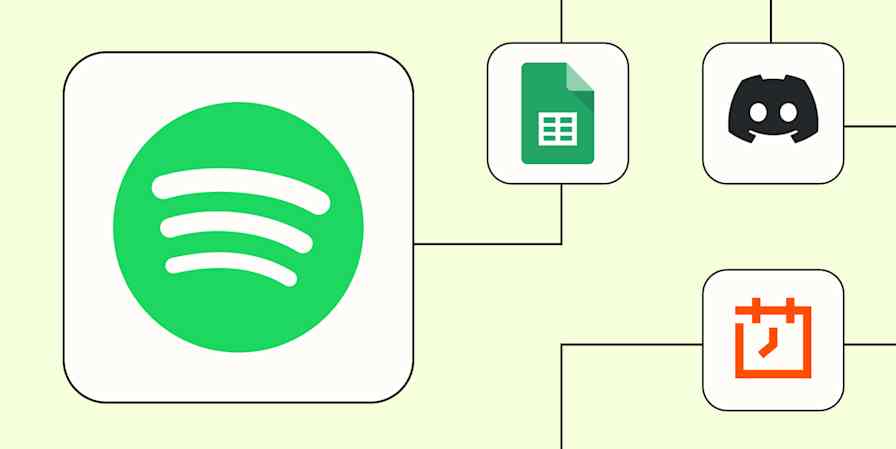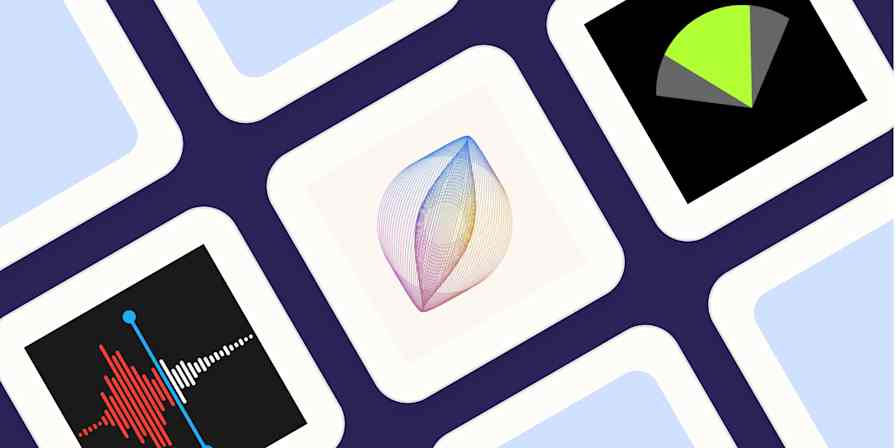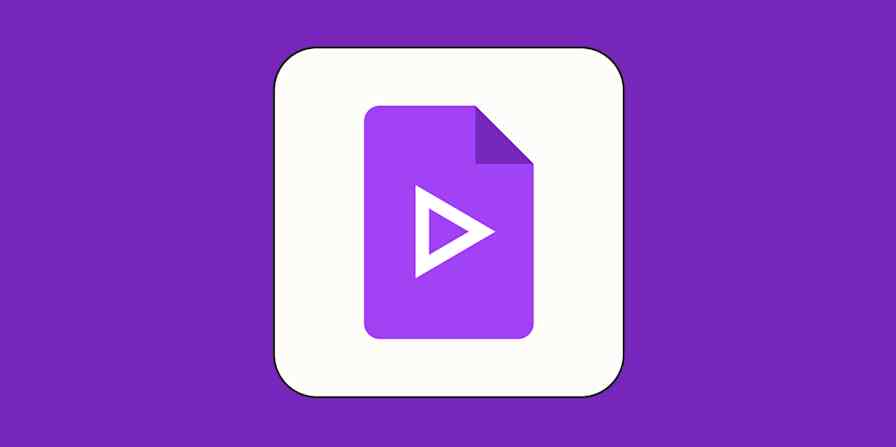Se você tem um orçamento apertado ou está apenas começando sua jornada como criador, há muitos editores de vídeo gratuitos para escolher. Elas variam de brindes acessíveis a ferramentas de nível profissional que são reconhecidas como algumas das melhores do setor. Há opções para Windows, Mac e Linux, além de aplicativos da web para uso em um navegador de desktop. Isso é tudo o que você precisa saber: você não ficará de fora só porque está procurando algo gratuito.
Nos últimos 15 anos, experimentei mais editores de vídeo do que gostaria de mencionar. Eu os usei para tudo, desde juntar vídeos do iPhone para compartilhar nas mídias sociais até produzir análises de produtos encomendadas, filmadas em câmeras "reais". Estou sempre procurando novos editores e atualizações significativas em ferramentas existentes que possam tornar a edição de vídeo mais fácil e acessível.
Esta é a segunda vez que atualizo este artigo. Desta vezComecei com mais de 60 aplicativos e coloquei os melhores deles à prova. O que acabei obtendo foi uma lista dos melhores editores de vídeo gratuitos para o YouTube e outros.
Os melhores aplicativos de edição de vídeo gratuitos
DaVinci Resolve para o editor de vídeo gratuito mais poderoso
CapCut para um editor de vídeo gratuito e fácil de usar com profundidade adicional
Adobe Premiere Rush para o melhor software de edição de vídeo gratuito para edições rápidas
Clipchamp para o melhor editor de vídeo gratuito baseado na web
iMovie para o melhor editor de vídeo gratuito e simples para usuários de Mac
Kdenlive para um editor de vídeo gratuito, de código aberto e multiplataforma
O que torna o software de edição de vídeo gratuito o melhor?
Existem editores de vídeo gratuitos que ajudam você durante todo o processo, e há aplicativos mais poderosos que oferecem espaço para crescimento. No mínimo, todos os aplicativos nesta lista permitem que você corte clipes e exporte um produto finalizado em 1080p — sem marca d'água — em um formato adequado para compartilhamento em plataformas como o YouTube.
Ao testar todos os aplicativos de edição de vídeo gratuitos que consegui encontrar, usei os seguintes critérios para ajudar a escolher o melhor para o trabalho:
Recursos de edição. A capacidade de organizar clipes facilmente em uma linha do tempo é o ponto principal da edição de vídeo. Alguns aplicativos cuidam disso para você com opções de edição automática, enquanto outros deixam você por conta própria com ferramentas para dividir clipes e adicionar marcadores. Também analisei recursos de edição mais avançados, como chroma key (tela verde), edição multicâmera, efeitos visuais e recursos de IA, como edição baseada em texto.
Limitações para usuários gratuitos. Apenas alguns dos editores apresentados na minha lista são totalmente gratuitos — o restante são versões gratuitas de aplicativos premium. Considerei apenas aplicativos que atendiam aos meus critérios de capacidade de exportação a 1080p ou melhor, sem marca d'água e sem limites no número de exportações realizadas. Alguns aplicativos incluem aspectos premium opcionais, como transições, efeitos e ferramentas que são bons de ter, mas não essenciais para realizar edições simples.
Eficiência. Procurei aplicativos de alto desempenho com boas opções para exportar vídeos. A publicação diretamente no YouTube é um bônus legal, mas não essencial. A reprodução deve ser suave durante a edição, e as janelas de pré-visualização de vídeo devem, idealmente, incluir opções de alternância para configurações de qualidade e transcodificação para acomodar hardware menos potente. Os editores de vídeo baseados na Web devem se assemelhar o máximo possível a um aplicativo de desktop e lidar com o fluxo de trabalho de edição adequadamente.
Aprendizagem e suporte. Ampla documentação de suporte, tutoriais e uma comunidade ativa de usuários podem ser muito úteis, especialmente para editores mais avançados. Para ferramentas mais simples, um design intuitivo e orientação no aplicativo podem ser tudo o que você precisa.
Extras. Alguns editores de vídeo são suítes completas que podem lidar com efeitos, masterização de áudio e até legendagem. Outros oferecem integração com serviços de banco de imagens e provedores de armazenamento em nuvem. Embora não sejam essenciais, extras como esses podem ajudar alguns aplicativos de edição de vídeo a se destacarem.
Para testar esses editores de vídeo, juntei uma seleção de vídeos 4K HDR gravados em um iPhone 13 Pro (no formato HEVC) e 4filmagens K de uma câmera sem espelho da Sony codificadas em H.264. Realizei edições simples, como adicionar clipes a uma linha do tempo, dividir clipes, ajustar a velocidade de reprodução e adicionar transições entre clipes. Também experimentei opções mais avançadas (quando disponíveis), incluindo chroma key, sincronizar vídeo e áudio e correção de cores. Por fim, certifiquei-me de que os arquivos exportados atendiam aos meus padrões de qualidade e não incluíam marca d'água.
No final, decidi pelos seguintes editores de vídeo gratuitos que devem satisfazer uma variedade de habilidades em todos os três principais sistemas operacionais de desktop e na web.
Os melhores aplicativos de edição de vídeo gratuitos em resumo
| Plataformas | Ideal para | Recurso destacado | Limitações do plano gratuito |
|---|---|---|---|---|
Windows, Mac | Recursos de edição de vídeo de nível profissional | Um conjunto completo de ferramentas, incluindo duas interfaces de edição, masterização de áudio, efeitos e entrega | 4K exportações de vídeo a 60 quadros por segundo em cores de 8bits; limites em efeitos e outros recursos | |
Windows, Mac, Web | Edição simples "prosumer" acessível em Mac e Windows | Edição de arrastar e soltar com recursos de IA a apenas um clique de distância | 8Exportações de vídeo K a 60 quadros por segundo em HEVC, H.264 e Apple ProRes 422 | |
Windows, Mac | Edição rápida de clipes para publicação | Selecione seus clipes, clique em criar e o Rush criará um vídeo para você | 1080p exportações de vídeo a 60 quadros por segundo; alguns limites nos recursos do aplicativo | |
Web, Windows | Edição de vídeo em um navegador da web | Vários ativos gratuitos para usar no banco de dados da Microsoft | 1080p exportações de vídeo | |
Mac, iPhone, iPad | Usuários de Mac que precisam de um editor simples, mas capaz | Integração estreita com a Biblioteca de fotos do iCloud e o ecossistema mais amplo da Apple | Suporta apenas uma proporção de aspecto 16:9 | |
Windows, Mac, Linux | Usuários de Linux ou Windows que procuram um editor gratuito que supere suas expectativas | Grande variedade de efeitos e ferramentas avançadas para chroma key, sincronizar clipes e muito mais | A renderização da GPU é experimental |
Melhor software de edição de vídeo profissional gratuito para Windows e Mac
DaVinci Resolve (Windows, Mac)
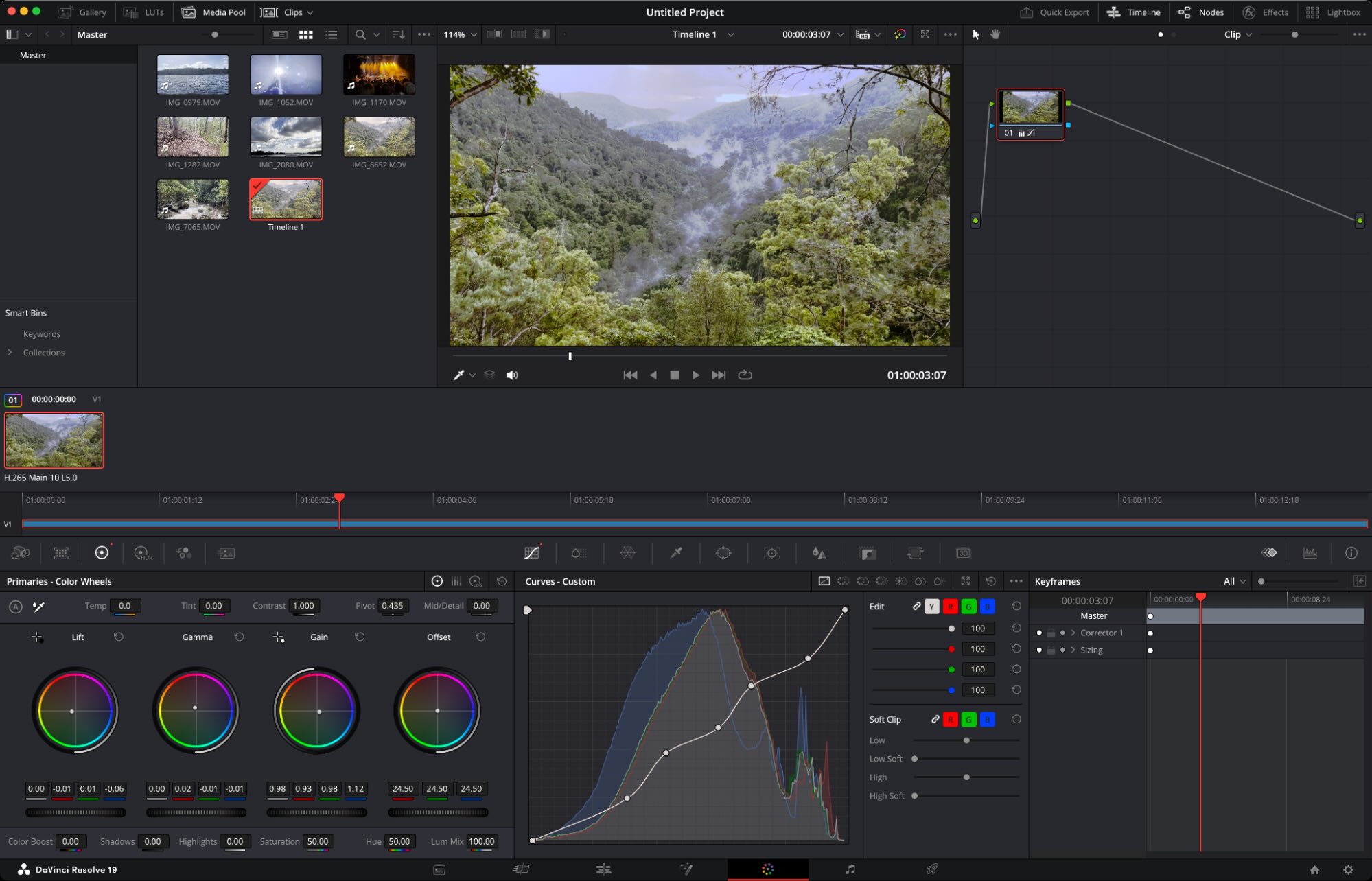
Prós do DaVinci Resolve:
Um pacote completo de edição de vídeo gratuito
Vários materiais de apoio para ajudar você a aprender
Carregue diretamente em plataformas sociais, incluindo YouTube e TikTok, com suporte para capítulos, miniaturas e títulos
Contras do DaVinci Resolve:
Requer algum comprometimento para concretizar seu potencial
Pode ser um exagero para tarefas de edição mais simples
O DaVinci Resolve não é apenas o melhor editor de vídeo gratuito desta lista, mas também um dos melhores editores de vídeo que existem. Em constante desenvolvimento pelo fabricante de equipamentos de vídeo e edição Blackmagic Design, o DaVinci Resolve possui todos os tipos de documentação de ajuda e tutoriais disponíveis para você começar sua jornada de edição. Além disso, a popularidade do editor lead a uma enxurrada de tutoriais e vídeos explicativos gerados pelos usuários, o que torna o aprendizado ainda mais fácil.
A limitação mais notável na edição gratuita do DaVinci Resolve é a falta de exportação de vídeo de 10bits, o que pode ser limitante se você estiver trabalhando com vídeo de alta faixa dinâmica (HDR). Além disso, o DaVinci Resolve apresenta pouquíssimas limitações para os criadores e capacita os editores de vídeo com um conjunto robusto de ferramentas de edição.
Há interfaces de Cortar e Editar para cortar clipes rapidamente e criar edições complexas, além de áreas dedicadas para aplicar efeitos, masterizar áudio e exportar suas criações. O editor oferece excelente suporte a múltiplas câmeras, oferecendo uma solução conveniente para sincronizar vídeo e áudio para alternar rapidamente entre perspectivas. E quando terminar, o Resolve pode fazer o upload diretamente para o YouTube, com suporte para descrições e títulos de vídeos, adição de capítulos com base em marcadores e uploads de imagens em miniatura.
Aprenda a usar a interface Fusion para criar efeitos e animações complexas em seus vídeos ou domine a interface Fairlight para aprender a mixar áudio corretamente em suas produções. Há também uma interface Color líder do setor para gradação de cores em suas filmagens, com suporte para ajustes manuais e LUTs.
E se isso parece muito, você pode usar o DaVinci Resolve como um editor de vídeo básico até estar pronto.
Quando for a hora de exportar, você terá uma grande variedade de opções de saída disponíveis, incluindo H.264, HEVC, ProRes 422 e perfis que permitem exportar e enviar diretamente para o YouTube, Vimeo e TikTok.
Limitações da versão gratuita do Da Vinci Resolve: Nenhuma exportação de vídeo 10bits; exportação 4K a 60 quadros por segundo; menos efeitos para escolher em comparação à versão Studio de $299 .
Melhor editor de vídeo gratuito e fácil de usar com profundidade adicional
CapCut (Windows, Mac, Web)
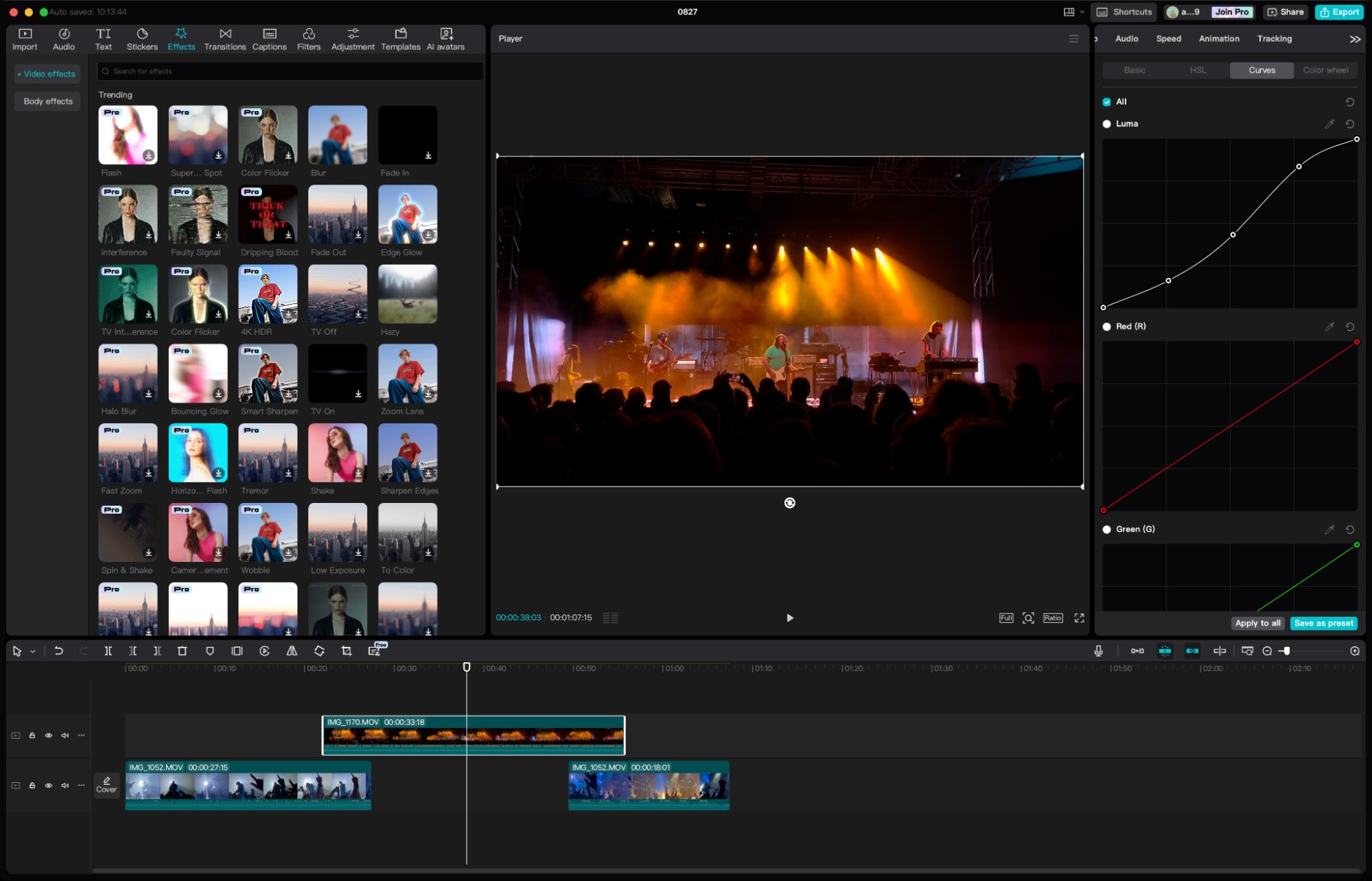
Prós do CapCut:
A interface intuitiva torna muito fácil começar a editar vídeos
Exportações massivas 8K em até 60 quadros por segundo em uma variedade de formatos
Espaço para crescer com recursos de IA, como animações de quadros-chave, chroma key e edição gratuita baseada em texto
Contras do CapCut:
Não tão avançado quanto o DaVinci Resolve para edições mais complexas
Muitos recursos "Pro" ficam pendurados na sua frente enquanto você edita
CapCut é um editor de vídeo freemium para Windows e Mac (com um editor web opcional que eu pessoalmente não escolheria em vez das versões nativas). O editor se destaca pela facilidade de uso, permitindo edições simples de arrastar e soltar a partir de uma interface descomplicada que me lembrou ferramentas mais poderosas como Final Cut Pro e DaVinci Resolve.
Embora o editor não tenha a profundidade de recursos oferecida por esses editores, ele ainda tem muitos truques escondidos sob sua aparência acessível. Mergulhe nas propriedades de um clipe e você encontrará uma ferramenta simples de chroma key na seção Remover BG , completa com seletor de cores e controles de quadro-chave. Você também pode ajustar as curvas de um clipe (com controles RGB separados), tingir seus clipes, aplicar LUTs e editar parâmetros básicos como exposição e contraste — tudo de graça. Outro recurso gratuito de destaque é a ferramenta de edição baseada em texto, que analisa seus clipes e permite que você edite o vídeo como um arquivo de texto. A versão gratuita do CapCut também não economiza em exportação, com exportações em resolução 8K possíveis em uma variedade de formatos, incluindo ProRes (e você também pode criar GIFs).
Há muito mais a oferecer aqui, incluindo vários recursos de IA premium que dependem de tokens (como avatares gerados pelo usuário), além de efeitos de arrastar e soltar, transições, filtros, adesivos e muito mais. As assinaturas começam em $9.99 por mês ou $89.99 por ano.
Limitações da versão gratuita do CapCut: 8Exportação de vídeo K a 60 quadros por segundo, muitos recursos anunciados no aplicativo são reservados para usuários Pro.
Melhor editor de vídeo gratuito para edições rápidas
Adobe Premiere Rush (Windows, Mac)
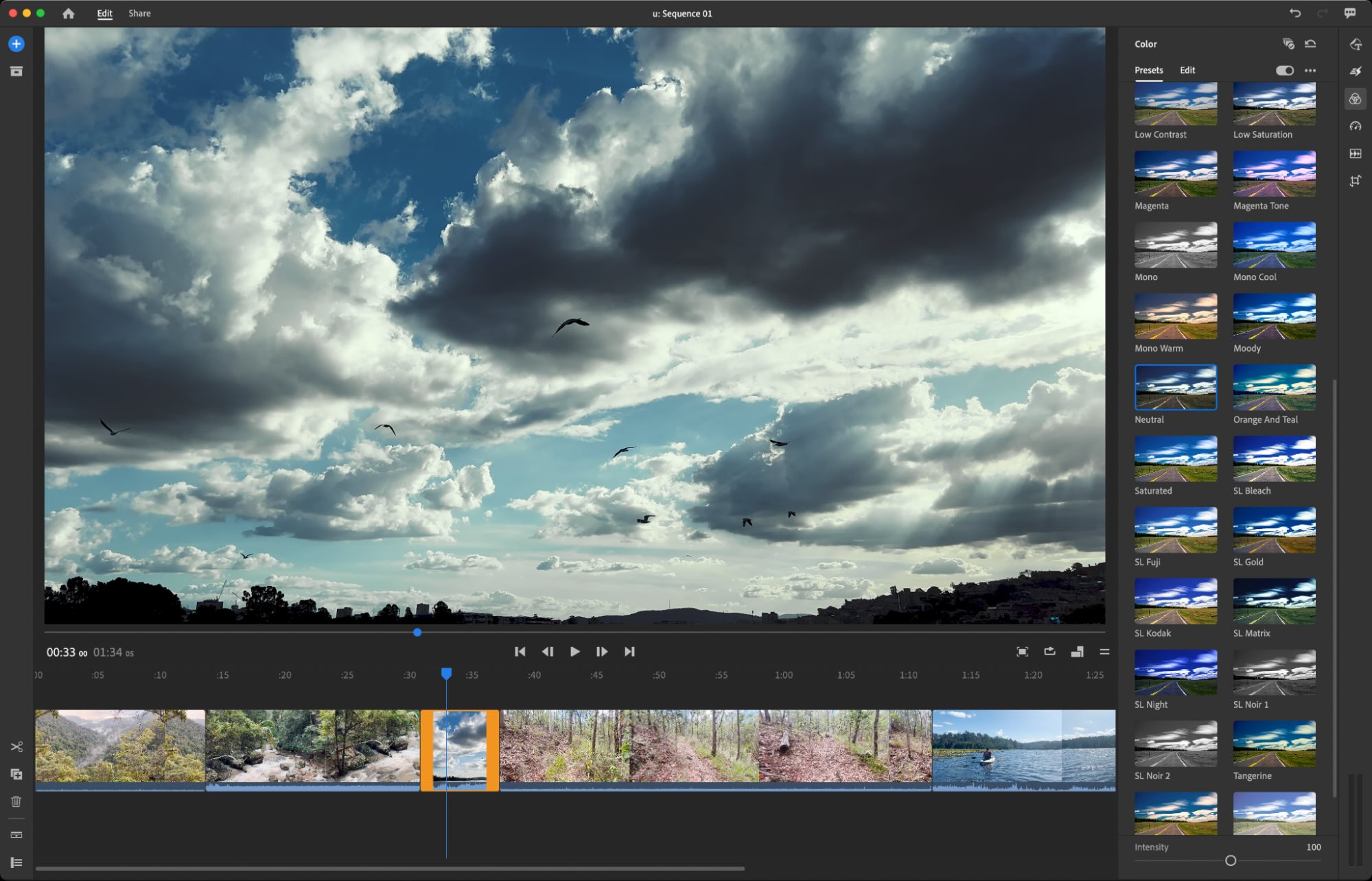
Prós do Adobe Premiere Rush:
Selecione seus clipes e deixe o Premiere Rush editá-los em tempo recorde
Envie diretamente para o YouTube quando terminar
Contras do Adobe Premiere Rush:
Fluxo de trabalho de edição de vídeo restritivo e de trilha única
Sem ferramentas avançadas, como chroma key ou fluxos de trabalho multicâmera
O suporte para TikTok e outras plataformas sociais populares seria bom
O Adobe Premiere Rush ajuda você a editar vídeos em tempo recorde. Basta selecionar seus clipes ou imagens na ordem em que deseja que eles apareçam, clique em Criar e o Premiere Rush editará suas filmagens para você. A partir daí, você pode fazer ajustes na única faixa de vídeo e adicionar música ou efeitos sonoros às três faixas de áudio adicionais antes de exportar.
Para obter esse nível de simplicidade, você está sacrificando recursos de IA. Mas se você não estiver muito preocupado com coisas como chroma key ou ter mais controle sobre sua produção, o Premiere Rush é moleza. Provavelmente você não precisará consultar os tutoriais e a base de conhecimento da Adobe, mas eles estão lá caso você precise. O aplicativo é dividido entre as interfaces Editar e Compartilhar, e você nem precisa fazer login com uma conta Adobe para editar ou exportar vídeos.
Conecte sua conta do YouTube ou Facebook e carregue diretamente em resolução de até 1080p a 60 quadros por segundo. Também há uma opção de exportação para o Instagram, mas você ainda precisará compartilhar manualmente usando o aplicativo no seu smartphone. Se você quiser 4K uploads ou acesso à ferramenta Auto Reframe da Adobe para converter seu vídeo em proporções de vídeo verticais, você precisará desembolsar $9.99 taxa mensal.
Criadores sérios rapidamente deixarão de usar o Adobe Premiere Rush à medida que buscarem recursos mais avançados, mas até mesmo editores experientes podem apreciar o quão rápido e fácil ele é de usar.
Limitações da versão gratuita do Adobe Premiere Rush: 1080exportação de vídeo a 60 quadros por segundo e sem acesso ao recurso Auto Reframe da Adobe.
Melhor editor de vídeo gratuito baseado na web
Clipchamp (Web, Windows)

Prós do Clipchamp:
Edição de vídeo multitrilha em um navegador
Desempenho surpreendentemente bom para um aplicativo da web
Seleção decente de modelos e ativos gratuitos para escolher
Contras do Clipchamp:
A versão baseada na Web requer Chrome ou Edge
O aplicativo do Windows é apenas um wrapper para a versão baseada na web
Clipchamp (que é de propriedade da Microsoft) é um editor de vídeo baseado na web que funciona no Google Chrome, Microsoft Edge ou em um wrapper de navegador no Windows 11. Existem algumas limitações inerentes à edição de vídeo usando um navegador da web que nem mesmo o Clipchamp consegue superar. O sucesso depende em grande parte da velocidade e confiabilidade da sua conexão com a internet e da capacidade do seu computador de lidar com um aplicativo web bastante exigente.
Dito isso, o Clipchamp pode ser o melhor exemplo desse tipo — e não estou dizendo isso apenas por causa de sua generosa opção gratuita. Apesar de ser um aplicativo web, é um editor de vídeo multitrilha adequado. Arraste clipes diferentes para a linha do tempo e sobreponha-os, divida os clipes usando os controles da linha do tempo e separe o áudio como faria em um aplicativo de desktop. Ajuste as opções de cor e exposição, altere a velocidade de reprodução e adicione filtros e efeitos usando uma interface simples que aparece no lado direito do editor.
O Clipchamp enfatiza a simplicidade, o que é de se esperar de uma ferramenta baseada na web. Você pode usar modelos ou um editor automático de IA para iniciar suas edições e produzir conteúdo em formatos de vídeo verticais ou quadrados sem problemas. Há fluxos de trabalho adicionais para conversão de texto em fala, corte de vídeos e criação de gravações de tela que incluem entrada de câmera e microfone. Exporte até 1080p diretamente para o YouTube, TikTok e LinkedIn conectando sua conta ao Clipchamp.
O aplicativo da web vem com acesso a uma seleção surpreendentemente generosa de ativos gratuitos, como transições de vídeo, imagens de fundo, gráficos em movimento, áudio e uma ferramenta de legendagem automática para adicionar legendas às suas criações.
Limitações da versão gratuita do Clipchamp: 1080exportação de vídeo a 60 quadros por segundo; acesso limitado aos ativos de estoque incluídos
Considere também: O Adobe Express é um editor de vídeo baseado na web com um plano gratuito generoso. Pode parecer um pouco complicado no começo (com tantos recursos premium pendurados na sua frente), mas o Express faz um bom trabalho ajudando você a fazer edições rápidas e simples. Edições básicas são facilmente realizadas a partir de uma interface simples de arrastar e soltar, com desempenho comparável ao do Clipchamp no navegador. O verdadeiro destaque, no entanto, são os 4K downloads de vídeos, sem marca d'água no plano gratuito. Para ter o conjunto completo de recursos, você precisará pagar US$9.99/mês.
Melhor aplicativo de edição de vídeo simples e gratuito para usuários de Mac
iMovie (Mac, iPhone, iPad)
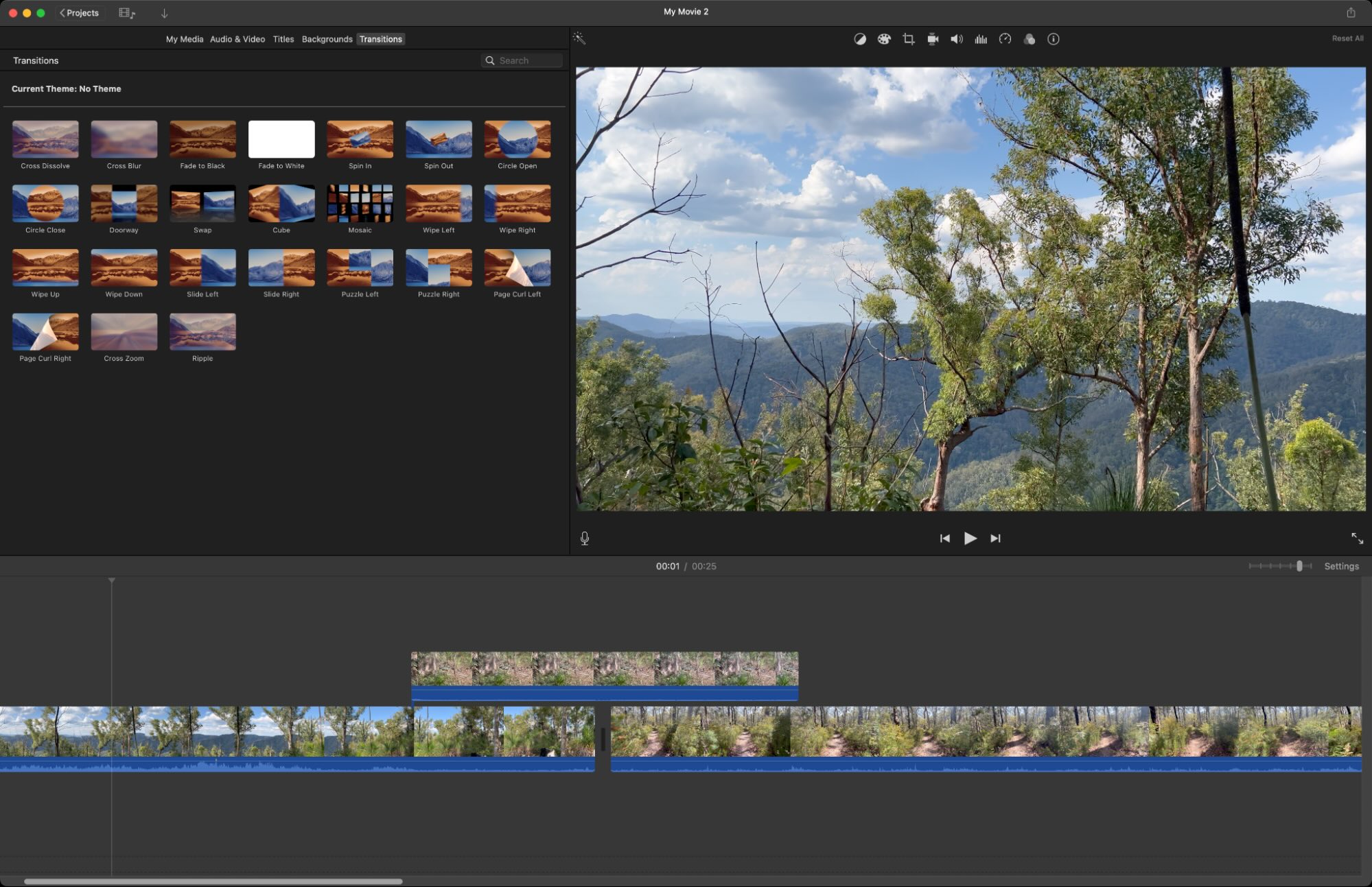
Prós do iMovie:
Fácil de usar e simples de aprender
Integra-se com a Biblioteca de Fotos do iCloud para facilitar a edição de filmagens feitas no iPhone
Inclui recursos de IA como chroma key e estabilização
Contras do iMovie:
Editores experientes acharão o conjunto de recursos do iMovie limitado
Limitado a 16:9 proporções de tela widescreen
Como usuário da Apple, é difícil ignorar o iMovie. O editor de vídeo para iniciantes tem praticamente tudo o que você precisa para criar vídeos simples. É fácil de usar, mesmo que você nunca tenha tocado em um editor de vídeo antes. A forte integração com o ecossistema da Apple torna a importação de vídeos do iPhone muito fácil, e você pode até começar a editar na versão iOS ou iPadOS do iMovie e continuar na versão (superior) do macOS mais tarde.
Arraste e solte clipes da sua biblioteca de mídia no editor multitrilha, cortando e aparando conforme avança. Visualizar sua filmagem é tão simples quanto deslizar o cursor sobre o rolo, o que funciona quase instantaneamente em computadores Apple modernos. O desempenho aqui é tão bom quanto o da solução de edição profissional da Apple, Final Cut Pro, embora, para manter as coisas acessíveis, o aplicativo seja muito mais limitado em termos de funcionalidade.
Recursos avançados incluem chroma key, estabilização de vídeo, redução de ruído e filtros para transformar instantaneamente a aparência da sua filmagem. A Apple também inclui algumas das melhores transições, cartões de título e gráficos em movimento do mercado. Para edições simples, o iMovie é uma escolha sólida e inclui um perfil de exportação "YouTube e Facebook" (embora sem integração no aplicativo). O fator mais limitante, além de exigir um Mac, é ficar preso no formato widescreen 16:9 , sem suporte para proporção de aspecto vertical ou quadrado.
Limitações da versão gratuita do iMovie: 16:9 somente formato widescreen
Melhor editor de vídeo multiplataforma, de código aberto e gratuito (especialmente para usuários Linux)
Kdenlive (Windows, Mac, Linux)
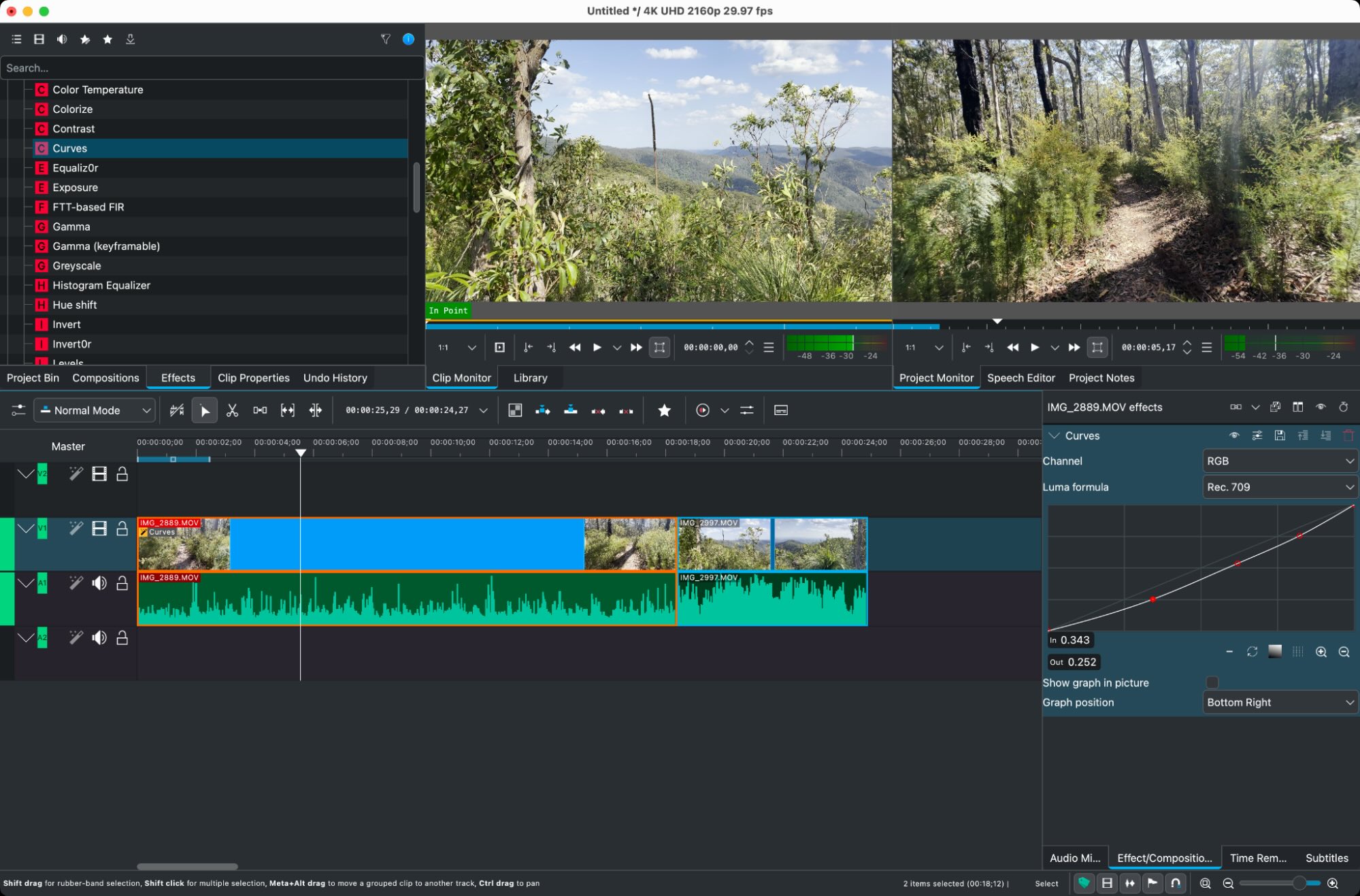
Prós do Kdenlive:
Um editor de vídeo poderoso e lógico que parece um produto premium
Inclui recurso de IA, efeitos e transições
Ampla gama de opções de exportação, incluindo H.264, HEVC e AV1
Contras do Kdenlive:
A renderização da GPU ainda está em fase experimental
Há vários editores de vídeo de código aberto e compatíveis com Linux para escolher, mas, pelo que testei, o Kdenlive parece ser o pacote mais completo, de longe. A interface de edição é descomplicada, mas inclui todos os recursos que você esperaria de um editor competente. É fácil de aprender, e todas as ferramentas certas (incluindo navalha, encaixe e monitoramento de nível de áudio) estão ao seu alcance. Ao mesmo tempo, há um enorme potencial para qualquer um que esteja preparado para crescer com o editor e aprender a usar recursos de IA mais avançados, como chroma key, estilização (incluindo gradação de cores e suporte a LUT) e até mesmo ferramentas de restauração de vídeo.
Testei as versões para Windows e Mac, e o aplicativo teve um bom desempenho na maior parte do tempo. As exportações podem ser um pouco lentas se o aplicativo não for compatível com sua GPU, mas os desenvolvedores estão trabalhando para expandir o suporte com mais perfis. O aplicativo inclui controles granulares para exportações de vídeos e, embora não haja uma opção rotulada para o YouTube, depois de definir suas preferências, você pode salvar seus próprios perfis para uso futuro.
Você pode aprender a usar alguns dos recursos de IA do Kdenlive, como rastreamento de movimento e codificação ou criação de animações, lendo o manual ou ingressando na comunidade de suporte.
Para mim, o aspecto mais notável do Kdenlive é como tudo parece lógico em comparação com outras alternativas de código aberto, como Shotcut e OpenShot. Você pode até descobrir que prefere essas ferramentas às ferramentas freemium ou premium depois de ter a chance de experimentá-las.
Limitações da versão gratuita do Kdenlive: Nenhuma
Qual software de edição de vídeo os YouTubers usam?
O YouTube tem ferramentas de edição incorporadas que podem cortar vídeos e adicionar uma tela final. Mas se você estiver procurando por algo além do básico, você vai querer um editor de vídeo dedicado.
Se você está procurando um pacote de edição de vídeo gratuito e completo que possa ser expandido, pode parar sua busca com o DaVinci Resolve. Embora possa parecer assustador no começo, os muitos tutoriais disponíveis vão deixar você atualizado rapidamente. Dedicar um tempo para aprender a usar o DaVinci Resolve corretamente valerá muito a pena no futuro, desde que você precise de um conjunto de ferramentas tão poderoso.
Para uma experiência mais amigável e fácil de usar imediatamente, o CapCut é um editor de vídeo surpreendentemente poderoso. O editor oferece muito mais do que parece à primeira vista, mas tenha em mente que você pode sentir a necessidade de fazer um upgrade para o plano premium para ter acesso a tudo o que é oferecido.
O Kdenlive é uma escolha sólida se você quer um editor realmente gratuito que supere suas expectativas. Especialmente para usuários de Windows e Linux, o Kdenlive oferece um fluxo de trabalho mais simples que o DaVinci Resolve, sem restringir os recursos de um plano premium como o CapCut. Usuários de Mac podem obter ótimos resultados com o iMovie, e o desempenho será muito melhor porque o aplicativo é otimizado para a plataforma Mac.
Clipchamp e Premiere Rush são surpreendentemente semelhantes, exceto que um funciona no seu navegador e o outro é executado localmente. Ambos têm limitações e ativos opcionais semelhantes, e oferecem edição rápida e simples, independentemente de sua habilidade. Eu recomendaria o Premiere Rush se sua internet for lenta e o Clipchamp se você se sentir confortável com uma solução de navegador.
A boa notícia é que, como todos esses editores de vídeo são gratuitos , você pode experimentá-los e ver qual é o melhor para você.
Leitura relacionada:
Este artigo foi publicado originalmente em fevereiro 2024. A atualização mais recente foi em outubro 2024.